Anmerkungen sind ein wichtiger Teil eines Projekts. In unserem Fall können sie dazu verwendet werden, Aufgaben zu verwalten, wichtige Punkte zu identifizieren und die Übertragung von Daten an andere Benutzer zu erleichtern. Weitere Informationen zum BCF-Format finden Sie in diesem Artikel.
Um das Anmerkungsmenü zu öffnen, klicken Sie auf das Textsymbol im linken Menü.
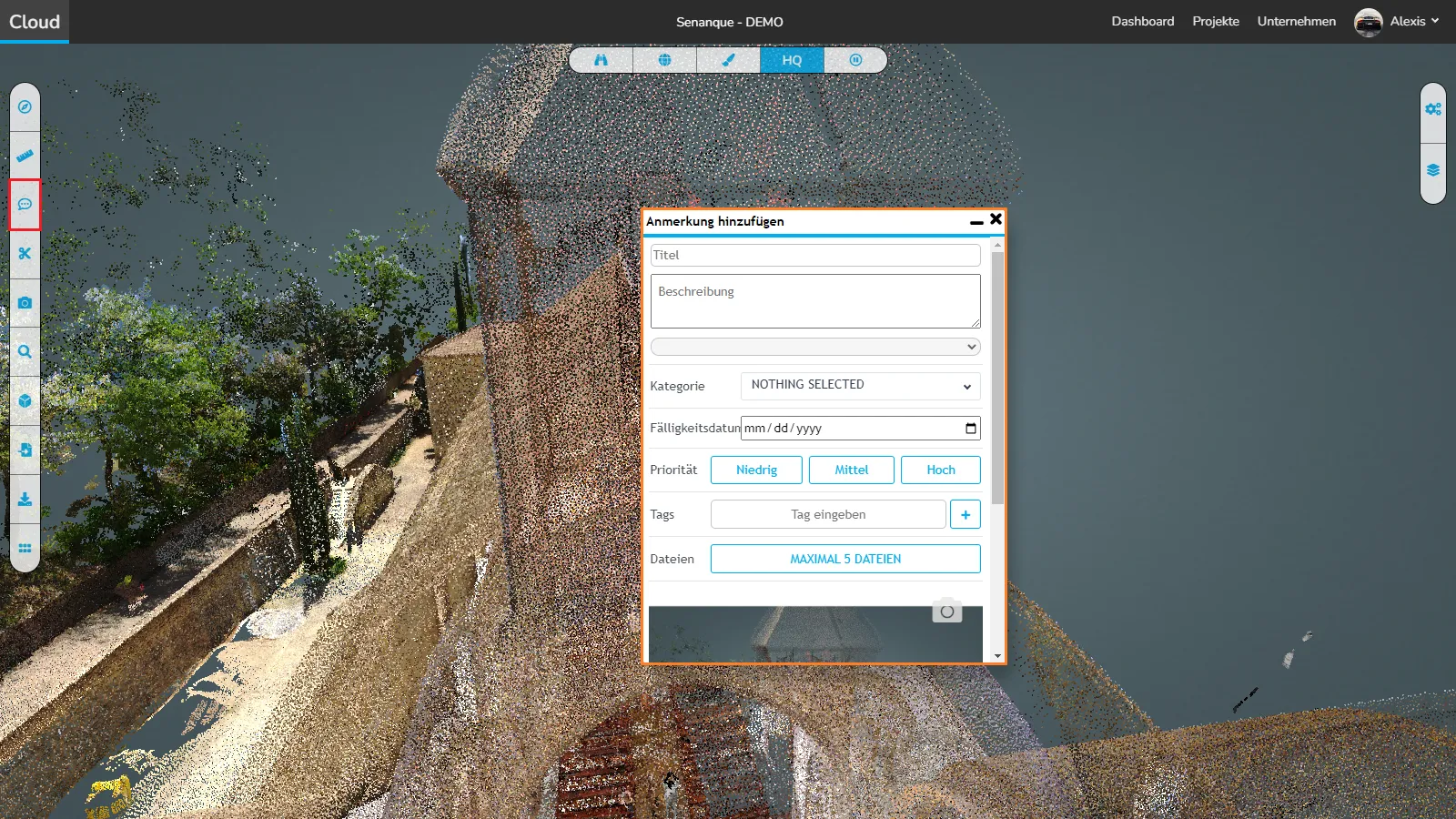
Gehen wir es Schritt für Schritt an. Als Erstes müssen Sie sich im Viewer richtig positionieren, da wir diese Position als die mit der Anmerkung verknüpfte Position speichern. Geben Sie dann die Informationen des BCF ein, das Sie erstellen möchten
Titel: BCF-Titel, primäres Mittel zur Identifizierung der Anmerkung (erforderlich)
Beschreibung: Fühlen Sie sich frei, in Ihrer Beschreibung konkret zu sein (optional)
Verantwortlich: Die Anmerkung wird dieser Person zugewiesen, was beim Zuweisen einer Aufgabe nützlich ist. Der Manager erhält bei der Erstellung eine E-Mail (optional)
Kategorie: Verwenden Sie diese Option, um entweder die Art der Anmerkung zu definieren oder eine Gruppe von Anmerkungen zu erstellen, die leichter abzurufen sind. (Standard: Andere)
Fälligkeitsdatum: Wenn es sich um etwas handelt, das erledigt werden muss, legen Sie das maximale Fälligkeitsdatum fest. (Optional)
Priorität: Ist diese Aufgabe/Anmerkung wichtig? (Standard: Niedrig)
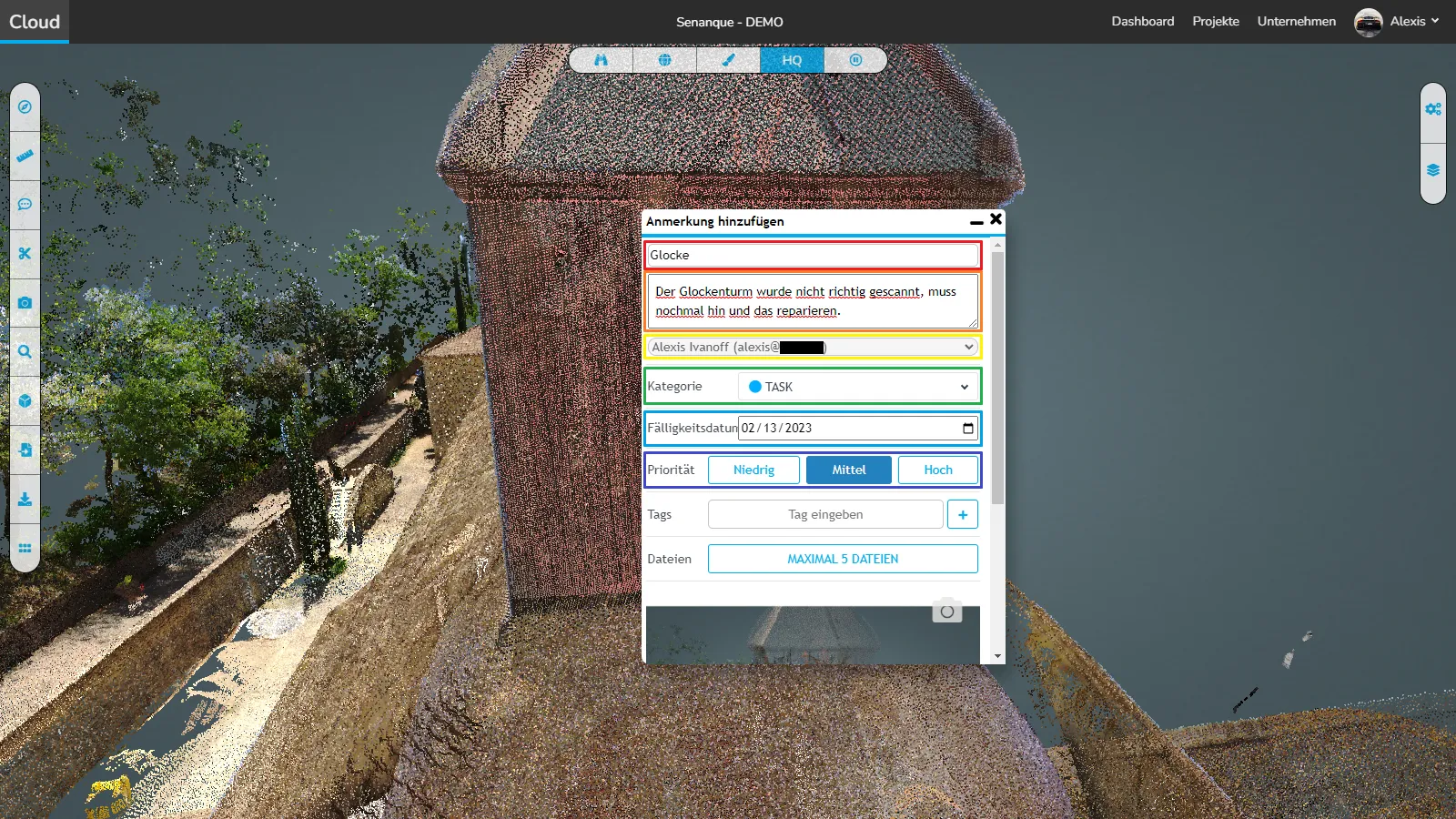
Sie können auch Tags hinzufügen. Dadurch können Sie Anmerkungen mit demselben Tag auf der Bearbeitungsseite schneller finden und so eine Art Gruppe erstellen. Um eine Beschriftung hinzuzufügen, geben Sie den gewünschten Text oder das gewünschte Wort ein und drücken Sie die EINGABETASTE. Sie können dazu auch auf die Schaltfläche „Hinzufügen“ klicken. Beachten Sie, dass der Feldtext nicht gelöscht wird, wenn Sie die STRG-Taste gedrückt halten, während Sie die EINGABETASTE drücken oder auf die Schaltfläche „Hinzufügen“ klicken. Um ein Tag zu entfernen, klicken Sie einfach darauf.
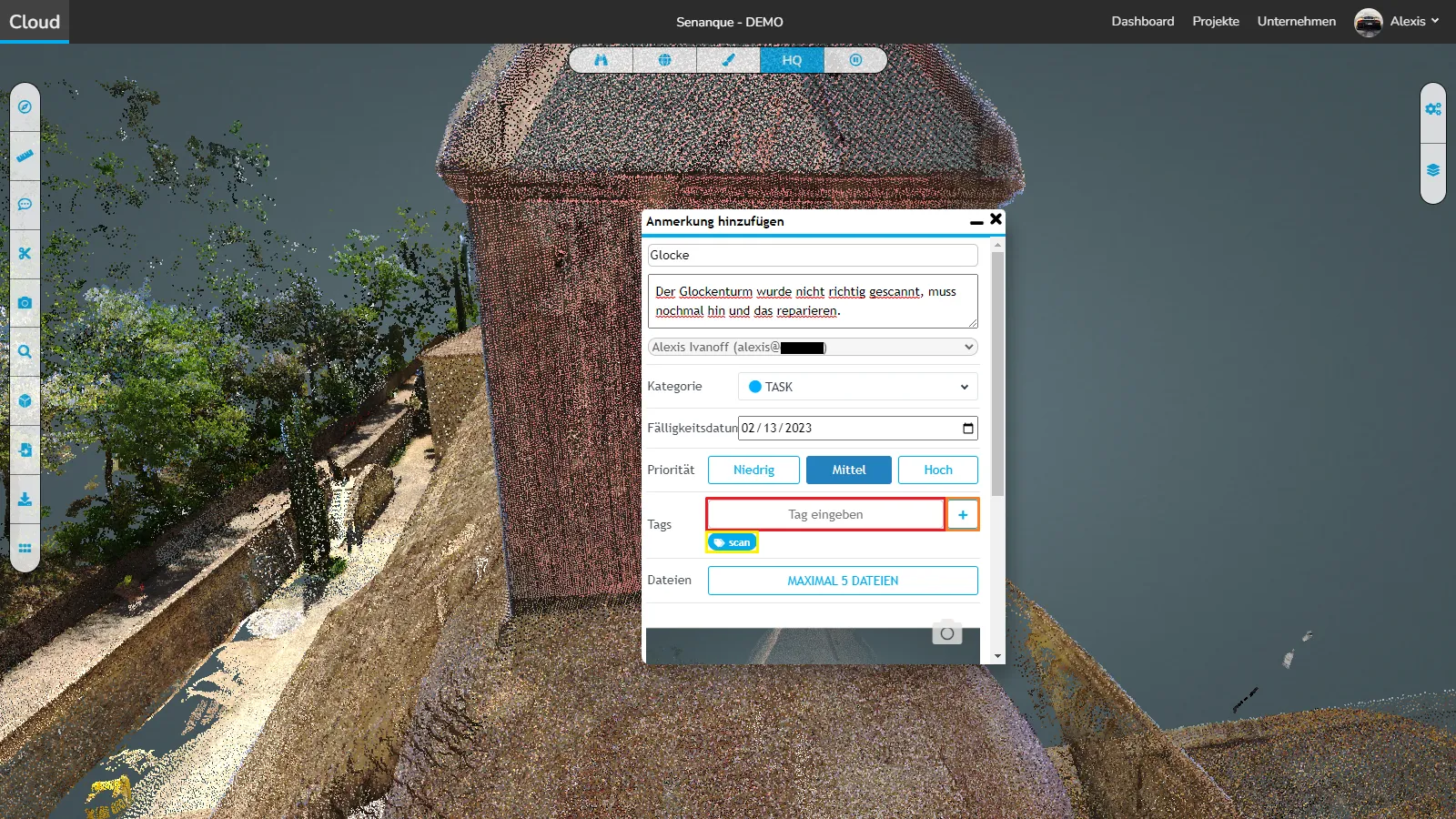
Sie können auch Dateien hinzufügen, die mit Ihrer Anmerkung verknüpft werden. Sie können bis zu 5 Dateien mit jeweils 25 MB hinzufügen. Klicken Sie einfach auf die Schaltfläche und wählen Sie die Dateien aus, die Sie importieren möchten, oder ziehen Sie die Dateien direkt per Drag & Drop auf die Schaltfläche. Klicken Sie auf eine Datei, um sie zu löschen. Sie können das Bild auch bearbeiten, indem Sie auf das Kamerasymbol klicken. Dadurch wird das Bild so geändert, dass es Ihren aktuellen Standort widerspiegelt. Wenn Sie das Bild vollständig ändern möchten, gehen Sie die Bearbeitungsseite durch, indem Sie diesem Artikel folgen. Sobald Ihre Anmerkung fertig ist, klicken Sie auf „Hinzufügen“, um sie zu speichern.
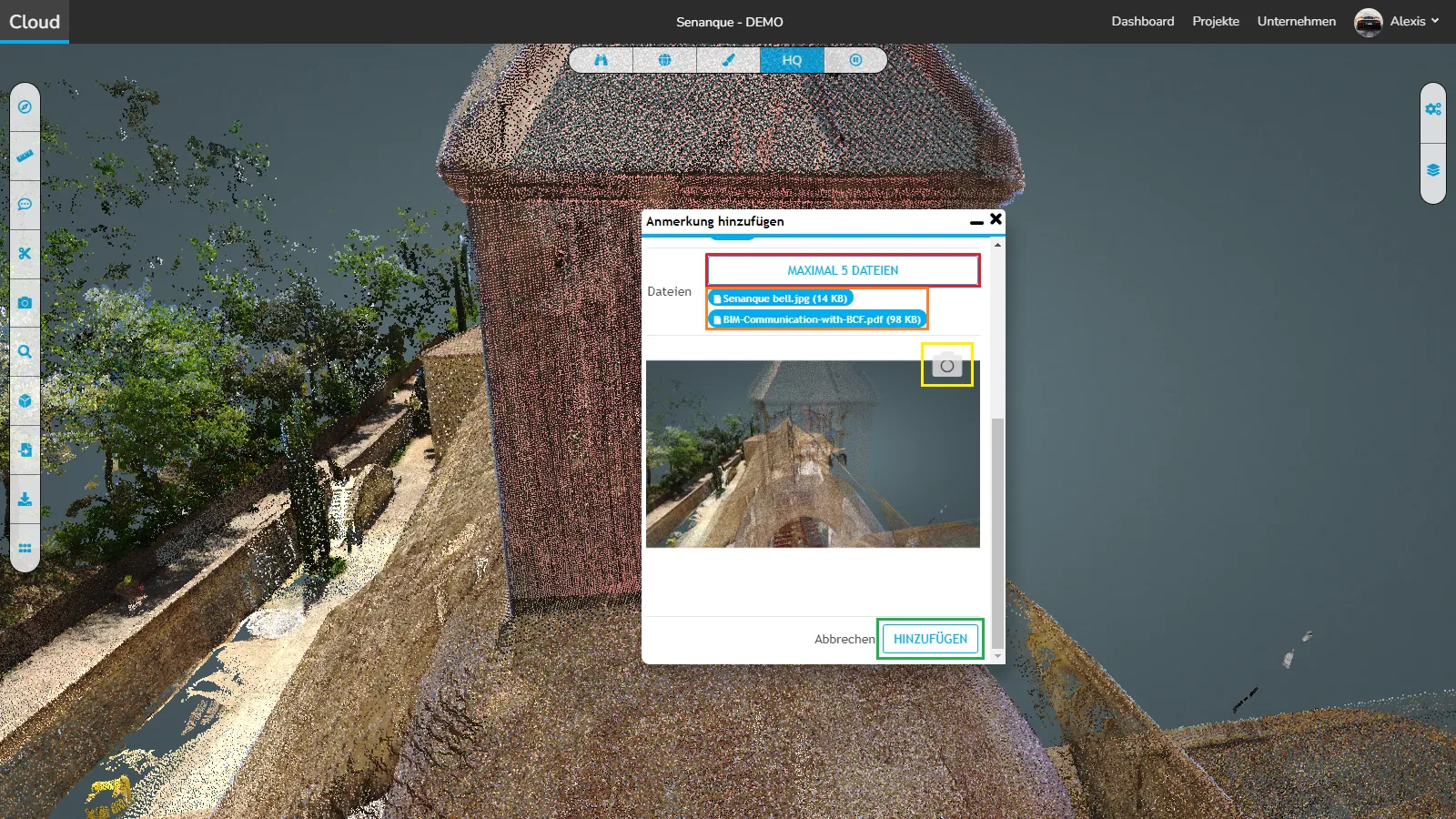
Nachdem die Anmerkung nun erstellt wurde, können Sie sie auf zwei Arten öffnen.
1. Lösung: Öffnen Sie das Szenenmenü und suchen Sie Ihre Anmerkung. Scrollen Sie dann nach unten und klicken Sie auf das Dateisymbol, um das Infofenster aufzurufen.
2. Lösung: Klicken Sie im Viewer auf den Pin und dann auf die Beschreibung, die direkt darunter erscheint.

Im Informationsfenster finden Sie:
- Art der Anmerkung, Priorität und ggf. Fälligkeitsdatum
- Die Beschreibung
- Status, Ersteller, Beauftragter und Kontaktdaten
- Schlüsselwörter
- Um die Dateien herunterzuladen, klicken Sie auf die Cloud-Schaltfläche. Jeder kann die Anmerkungsdateien herunterladen, auch Besucher, die den öffentlichen Freigabelink verwenden.
- Klicken Sie auf die Schaltfläche zum Bearbeiten der Anmerkung. Weitere Informationen finden Sie in diesem Artikel
- Greifen Sie auf den Kommentarbereich zu
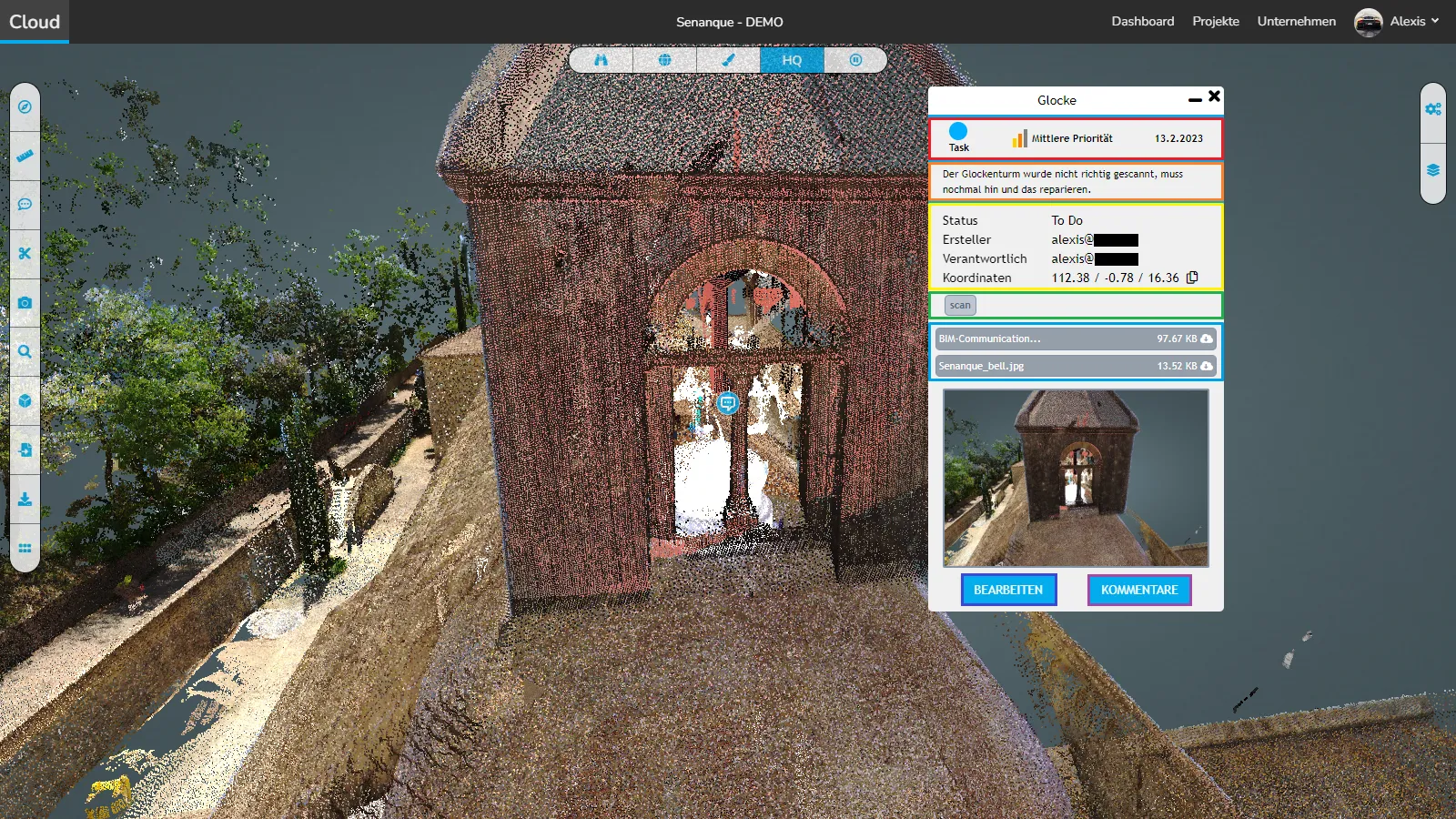
Im Kommentarbereich finden Sie alte Kommentare. Um einen neuen Kommentar hinzuzufügen, geben Sie oben in das Feld etwas ein und klicken Sie auf POST. Um zum Informationsbereich zurückzukehren, klicken Sie auf diese Schaltfläche.
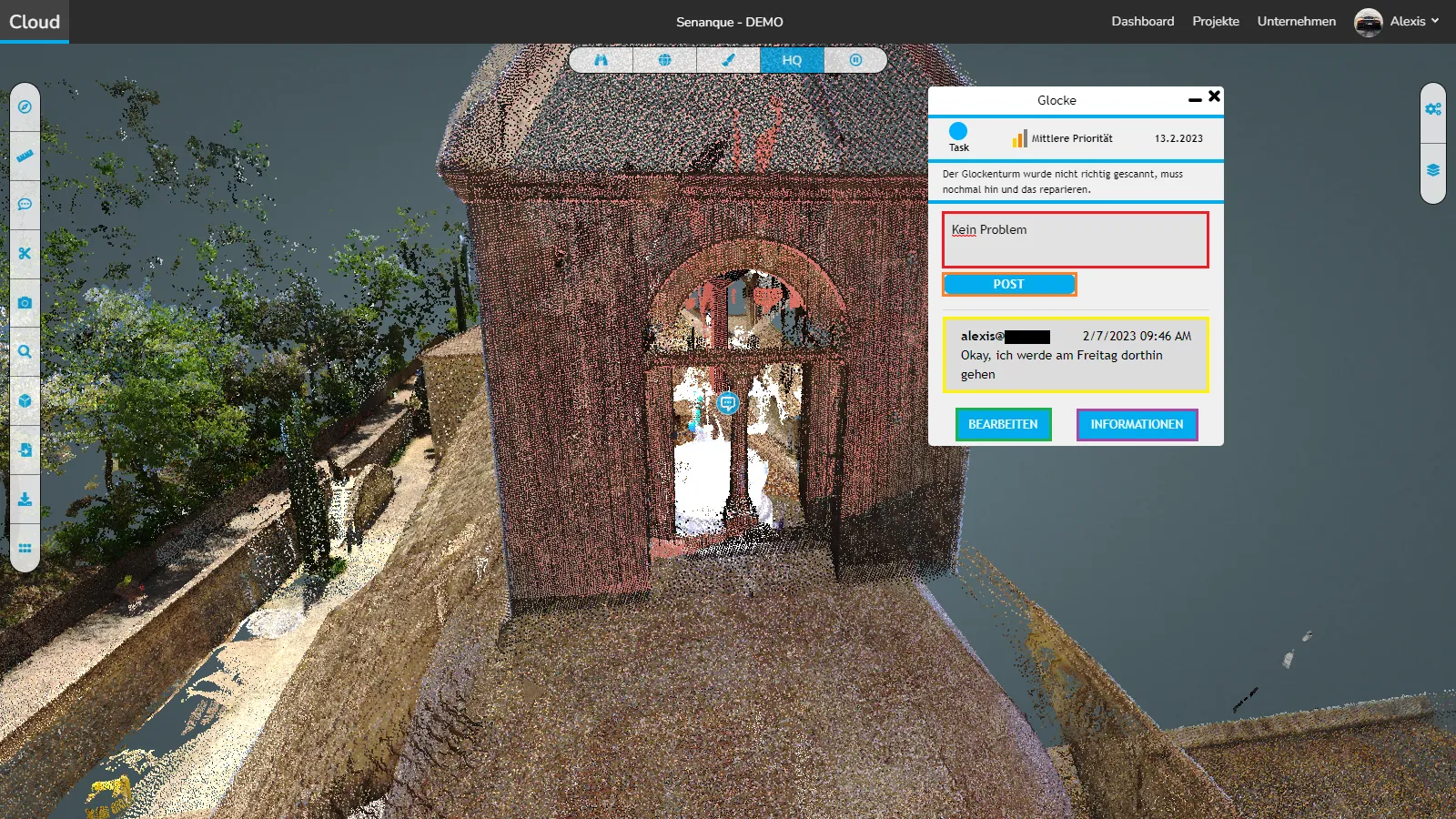
Bei Problemen oder Schwierigkeiten zögern Sie nicht, das Plattformteam zu kontaktieren.